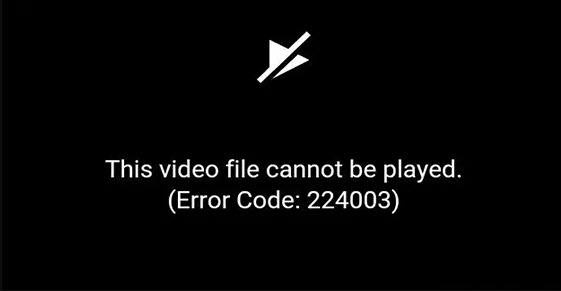
Při sledování videí online pravděpodobně dojde k chybám přehrávání videa. Jedním z problémů, které mnohé trápí, je kód chyby 224003. Pokud se potýkáte se stejným problémem, nezoufejte. V této příručce vám ukážeme, jak to opravit Tento soubor videa nelze přehrát (Kód chyby: 224003) chybu snadno a rychle.
Co je kód chyby 224003?
Kód chyby 224003 je běžný problém, ke kterému dochází, když se uživatelé pokoušejí přehrát video v prohlížeči. K této chybě může dojít z různých důvodů, jako je zastaralý prohlížeč, rozšíření nebo doplněk třetí strany, špatné připojení k internetu, soubory mezipaměti a soubory cookie atd.
Jak opravit kód chyby 224003?
Zde je několik oprav, které pomohly mnoha dalším uživatelům opravit kód chyby 224003. Možná je nebudete muset zkoušet všechny; prostě postupujte v seznamu, dokud nenajdete ten, který vám vyhovuje.
1: Aktualizujte svůj prohlížeč
2: Vymažte mezipaměť a soubory cookie
3: Deaktivujte všechna rozšíření
4: Vypněte hardwarovou akceleraci
5: Obnovte nastavení prohlížeče
Bonusový tip: Jak opravit poškozené nebo poškozené video soubory?
Oprava 1: Aktualizujte svůj prohlížeč
Zastaralý prohlížeč může způsobit mnoho problémů, například kód chyby 224003. Než tedy podniknete nějaké drastické kroky, ujistěte se, že je váš prohlížeč aktuální.
Aktualizace Google Chrome:
- Otevřete Chrome. Vpravo nahoře klikněte Více > Nápověda > O Google Chrome .
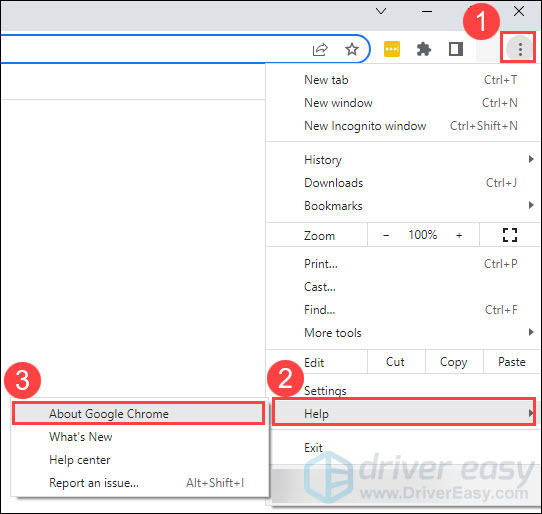
- Chrome bude automaticky kontrolovat aktualizace. Pokud je k dispozici aktualizace, klepněte na Znovu spustit aktualizovat Chrome.
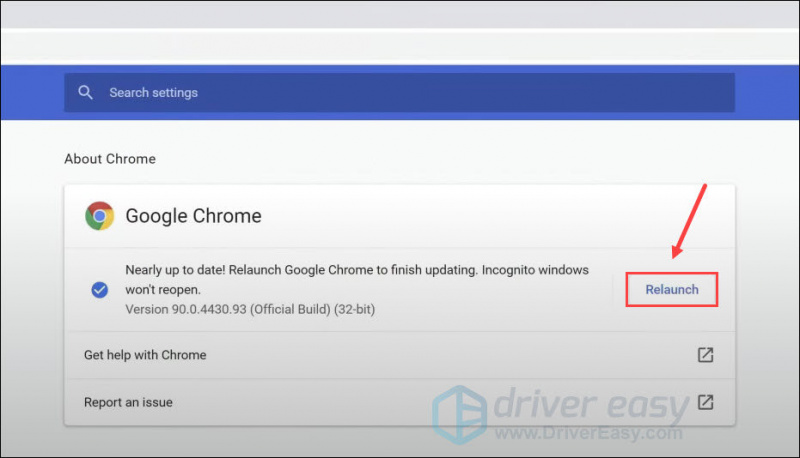
Aktualizace Microsoft Edge:
- Otevřete Edge, klikněte Nastavení a další .
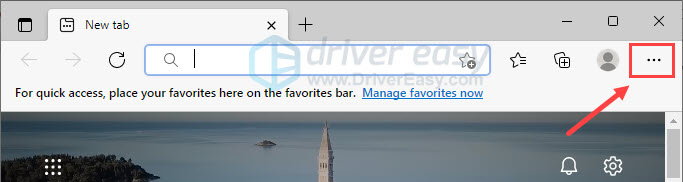
- Vybrat Nápověda a zpětná vazba > O Microsoft Edge .
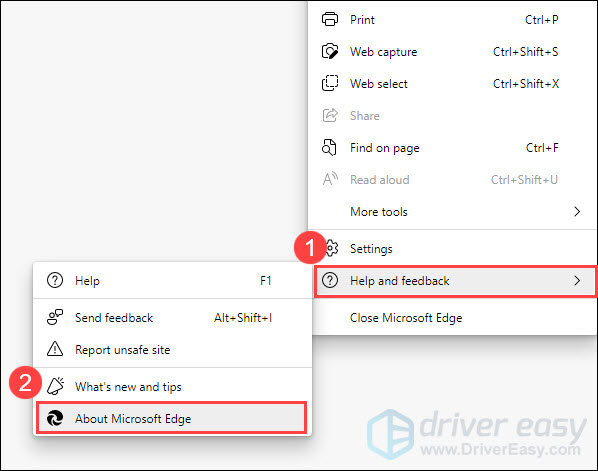
- Edge bude automaticky kontrolovat aktualizace. Pokud je k dispozici aktualizace, stáhne a nainstaluje aktualizaci.
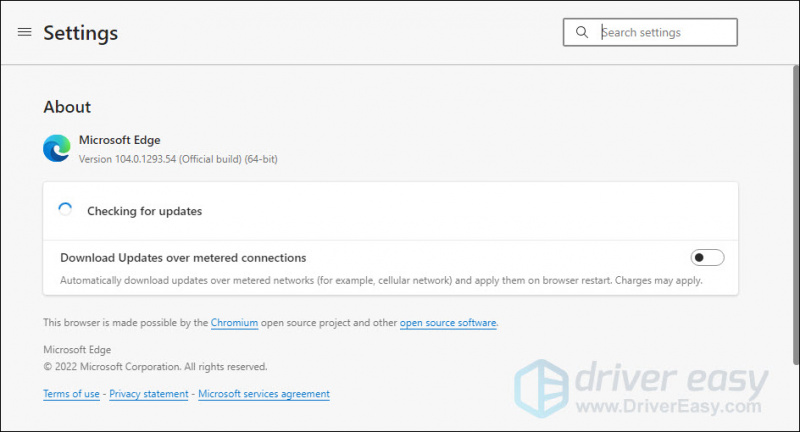
Aktualizace Mozilla Firefox:
- Otevřete Firefox, klikněte na Jídelní lístek tlačítko a klikněte Pomoc .
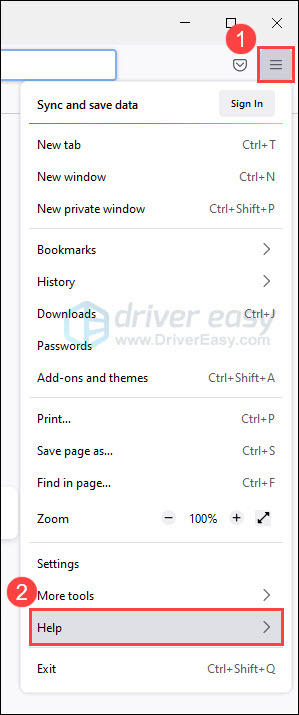
- Vybrat O Firefoxu .
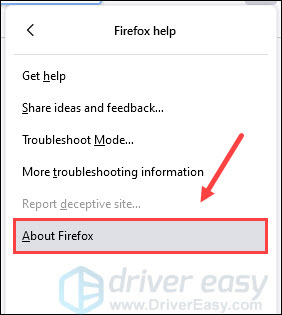
- Firefox zkontroluje aktualizace a stáhne je automaticky. Po dokončení stahování klikněte na Restartujte a aktualizujte Firefox .
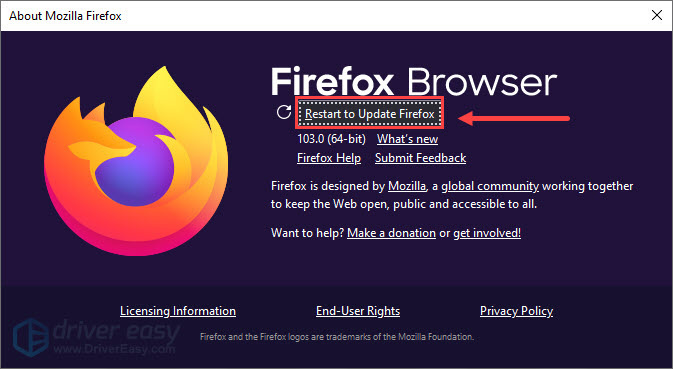
Aktualizace Safari na Macu:
- V levém horním rohu obrazovky klikněte na nabídku Apple a vyberte Systémové preference… .
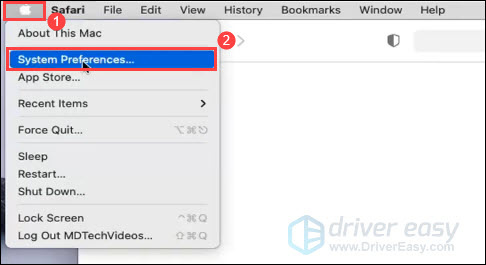
- Klikněte Aktualizace softwaru .
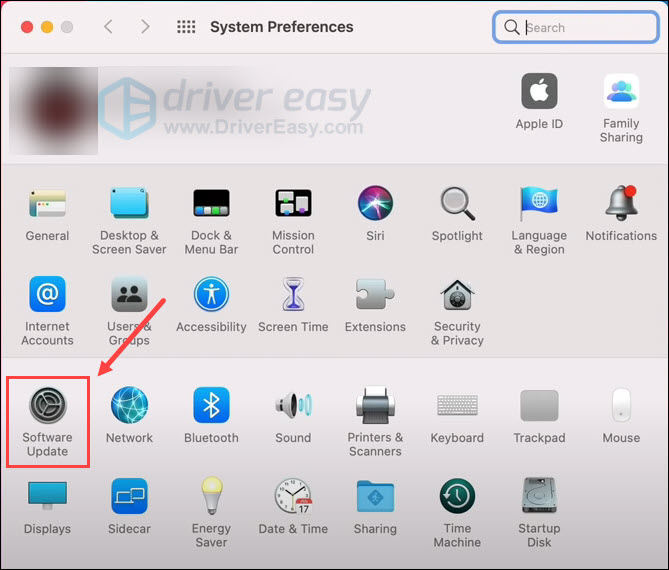
- Počkejte, až váš Mac zkontroluje aktualizace. Pokud je k dispozici aktualizace, klikněte Vylepšit nyní .
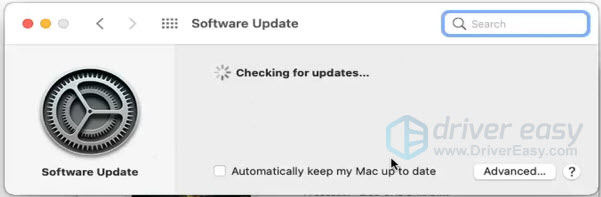
Pokud je váš prohlížeč aktuální a video stále nelze přehrát, pokračujte další opravou.
Oprava 2: Vymažte mezipaměť a soubory cookie
Cache a soubory cookie se vytvářejí, když používáte svůj prohlížeč k návštěvě webové stránky. Usnadňují vám práci online tím, že ukládají údaje o prohlížení. Mezipaměť a soubory cookie vašeho prohlížeče však mohou také způsobit některé problémy, například nepřehrávání videa. Chcete-li problém vyřešit, musíte vymazat mezipaměť a soubory cookie nebo jiná data procházení.
Pro Chrome:
- Otevřete Chrome. Na klávesnici stiskněte Ctrl + Shift + Del otevřít Smazat údaje o prohlížení okno.
- Nahoře vyberte časové období. Pokud chcete smazat vše, vyberte Pořád . Poté zaškrtněte políčko vedle Historie procházení , Soubory cookie a další data webu , a Obrázky a soubory uložené v mezipaměti . Klikněte Vyčistit data .
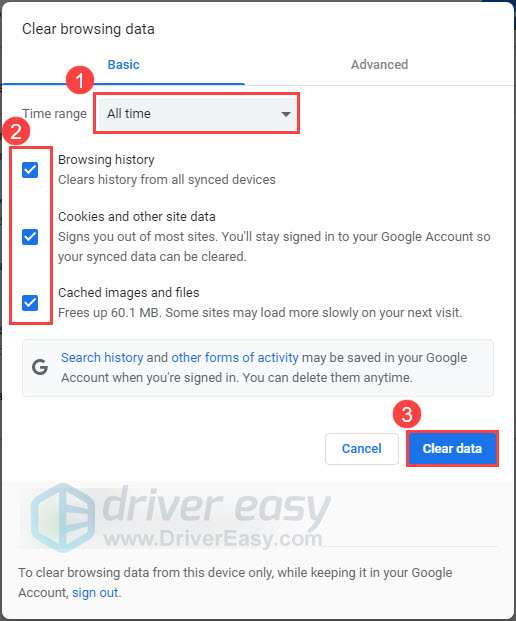
Pro Edge:
- Otevřete Edge. Poté stiskněte Ctrl + Shift + Del otevřít Smazat údaje o prohlížení okno.
- Vyberte časové období, vyberte typy údajů o prohlížení, které chcete vymazat, a klikněte Jasno hned .

Pro Firefox:
- Otevřete Firefox a stiskněte Ctrl + Shift + Del otevřít Vymazat nedávnou historii okno.
- Vedle Časový rozsah k vymazání , vyberte Všechno . Pod Dějiny , vyberte všechny položky. Pak klikněte OK .

Pro Safari:
- Na Macu otevřete Safari a vyberte Historie > Vymazat historii .
- V Průhledná pole, vyberte si celou historii . Pak klikněte Smazat historii .
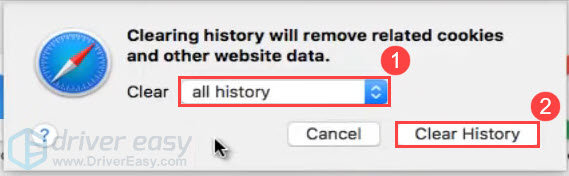
Po vymazání mezipaměti prohlížeče a souborů cookie zkontrolujte, zda je kód chyby 224003 vyřešen. Pokud ne, podívejte se na další opravu.
Oprava 3: Zakažte všechna rozšíření
Rozšíření nainstalovaná ve vašem prohlížeči mohou být v konfliktu s videem, které chcete přehrát, a způsobit chybový kód 224003. V takovém případě můžete zkusit deaktivovat všechna rozšíření v prohlížeči a zkontrolovat, zda se tím problém nevyřeší.
Chrome:
- Vpravo nahoře klikněte Více > Další nástroje > Rozšíření .
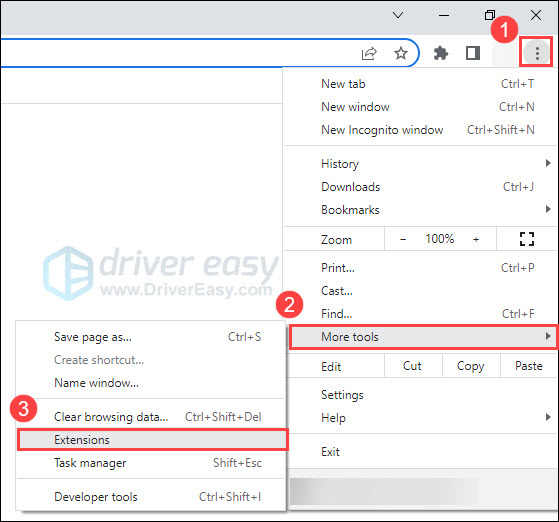
- Zakažte všechna rozšíření kliknutím na ikonu přepínače vedle nich.
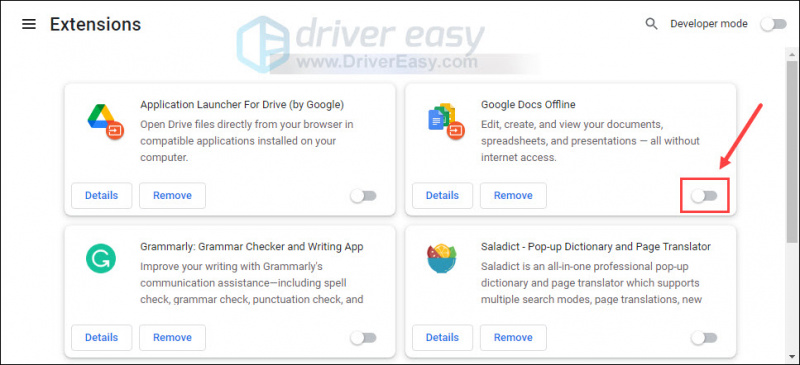
Okraj:
- Na panelu nástrojů klikněte na Rozšíření ikonu a vyberte Spravovat rozšíření .
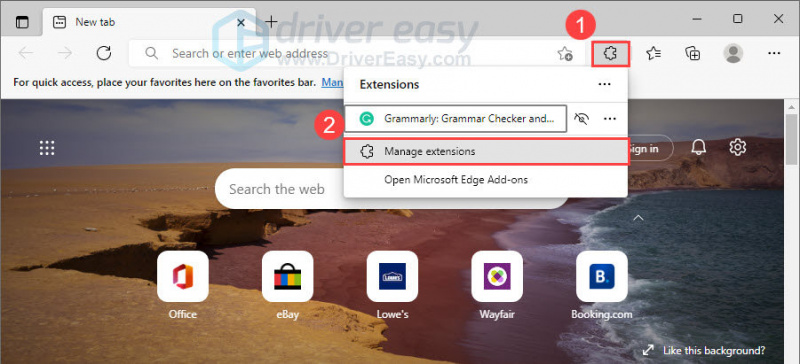
- Kliknutím na přepínač vedle rozšíření je jedno po druhém deaktivujete.
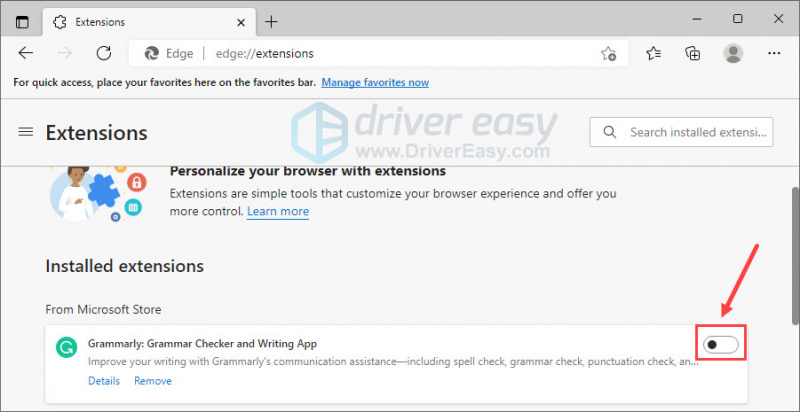
Firefox:
- Ve Firefoxu stiskněte Ctrl + Shift + A otevřít Správce doplňků okno.
- Vybrat Rozšíření . Poté vypněte všechna rozšíření.
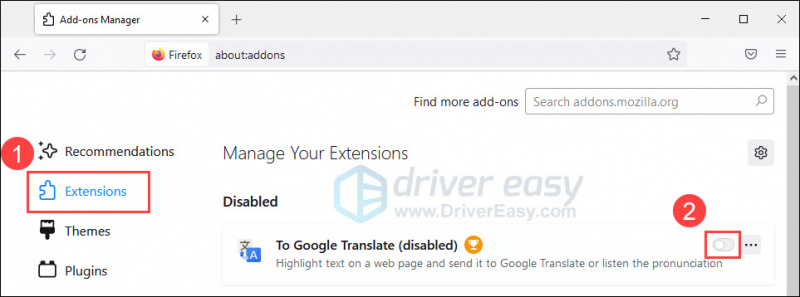
Safari:
- Otevři Safari menu a vyberte Předvolby… .
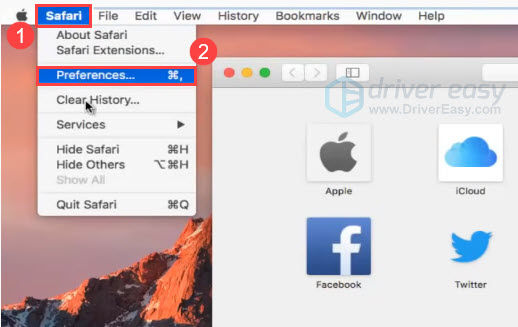
- Klikněte Rozšíření a poté zrušte zaškrtnutí políčka vedle všech rozšíření.
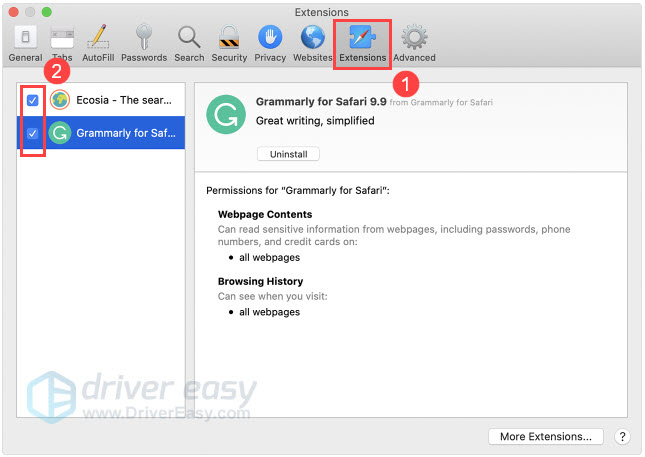
Po deaktivaci všech rozšíření znovu otevřete prohlížeč a přehrajte video a zkontrolujte, zda je kód chyby 224003 opraven. Pokud problém zmizel, zkuste povolit rozšíření jedno po druhém, abyste našli viníka.
Oprava 4: Vypněte hardwarovou akceleraci
Hardwarová akcelerace je funkce, která umožňuje vašemu prohlížeči používat GPU vašeho počítače k zobrazení webového obsahu náročného na grafiku, jako jsou videa nebo hry. Tato funkce však může někdy bránit přehrávání videa. Chcete-li problém vyřešit, zkuste vypnout hardwarovou akceleraci v prohlížeči.
Chrome:
- Vpravo nahoře klikněte Více > Nastavení .

- Vyberte Systém. Potom vypněte Použijte hardwarovou akceleraci, je-li k dispozici a klikněte Znovu spustit .
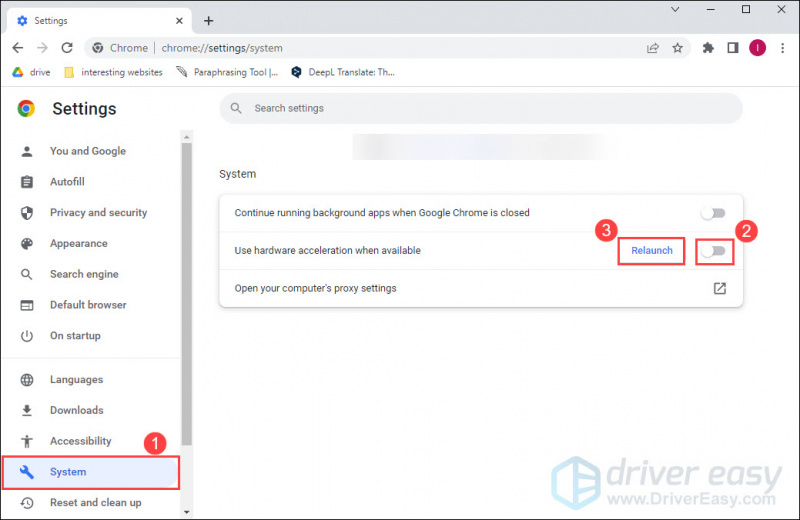
Okraj:
- Otevřete Edge. Zadejte nebo vložte edge://settings/system do adresního řádku a stiskněte Vstupte .
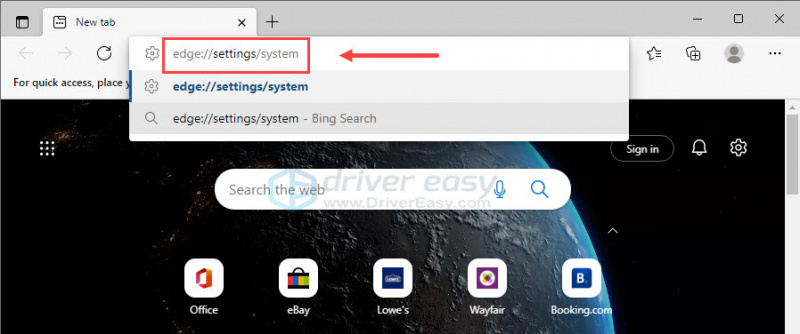
- V části Systém vypněte Použijte hardwarovou akceleraci, je-li k dispozici a klikněte Restartujte .
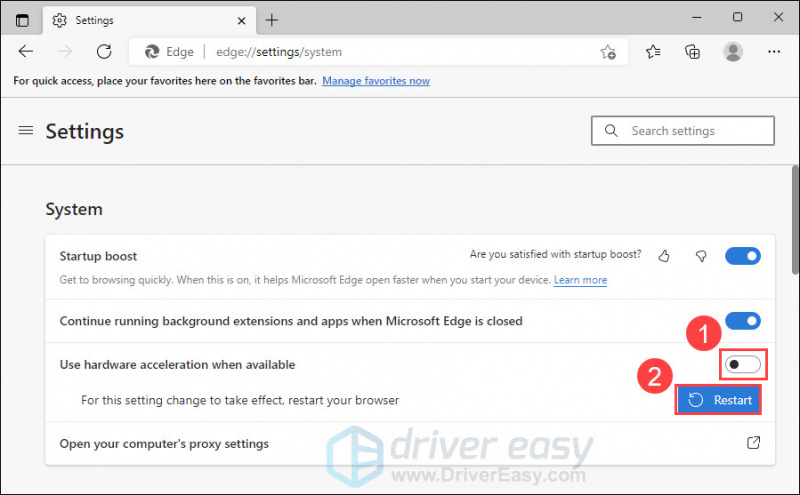
Firefox:
- Otevřete Firefox. Zadejte nebo vložte about: preference do adresního řádku a stiskněte Vstupte .
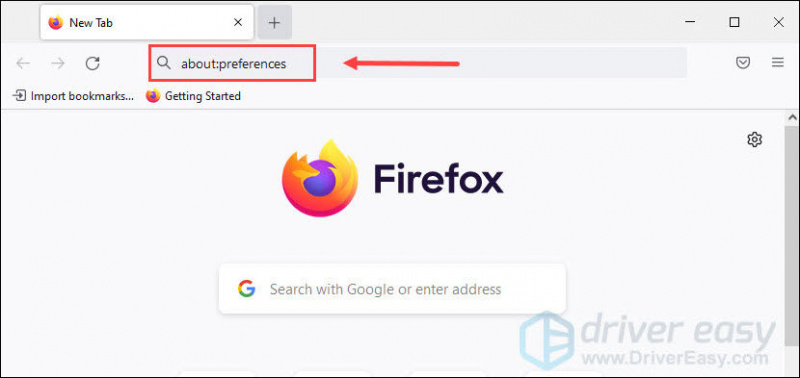
- Na panelu Obecné pod Výkon , zrušte zaškrtnutí Použijte doporučená nastavení výkonu , poté zrušte zaškrtnutí Použijte hardwarovou akceleraci, je-li k dispozici .
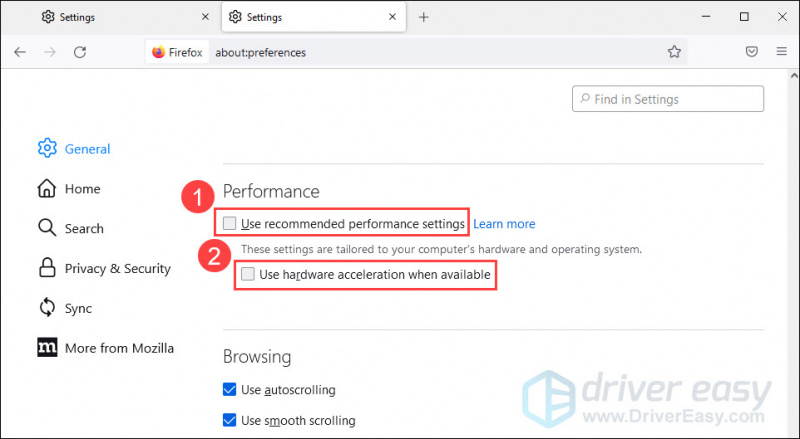
Safari:
Uživatelé nemají povoleno zapínat a vypínat hardwarovou akceleraci v Safari.
Po vypnutí hardwarové akcelerace znovu spusťte prohlížeč a zkontrolujte, zda se video přehrává normálně. Pokud ne, přejděte k další opravě.
Oprava 5: Obnovte nastavení prohlížeče
Dalším způsobem, jak opravit kód chyby 224003, je obnovit výchozí nastavení prohlížeče. Tím vypnete všechna rozšíření a smažete soubory cookie a další dočasná data. Vaše záložky, historie a uložená hesla nebudou ovlivněny.
Chrome:
- Otevřete Chrome. Vpravo nahoře klikněte Více > Nastavení .

- Klikněte Obnovit a vyčistit > Obnovit nastavení na původní výchozí hodnoty .
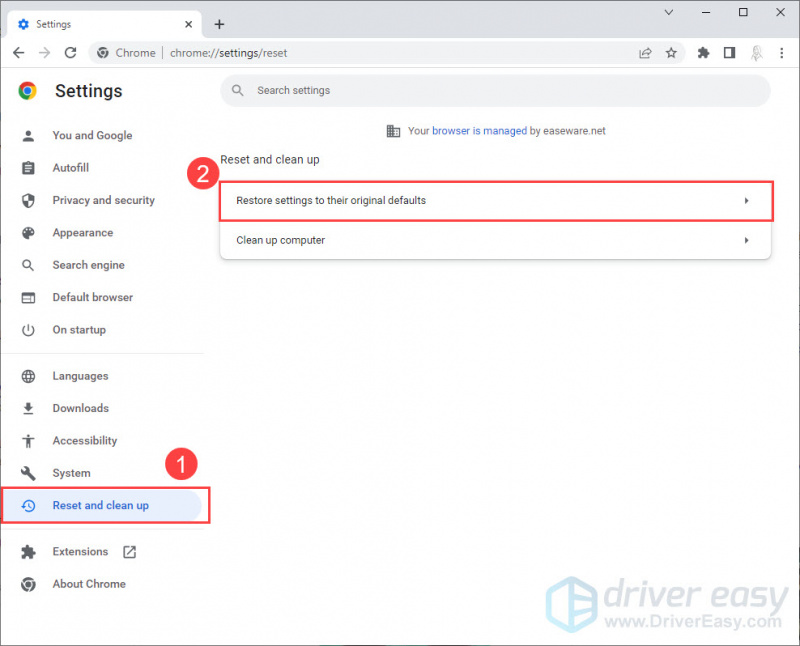
- Klikněte Resetovat nastavení .
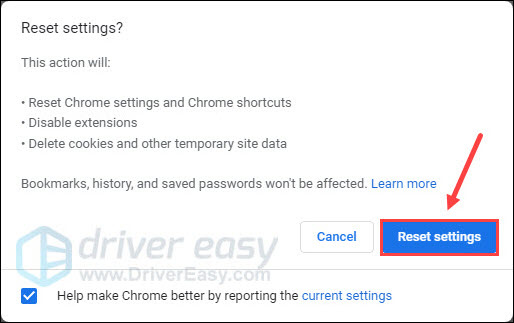
Okraj:
- Otevřete Edge. Zadejte nebo vložte edge://settings/reset do adresního řádku a stiskněte Vstupte .
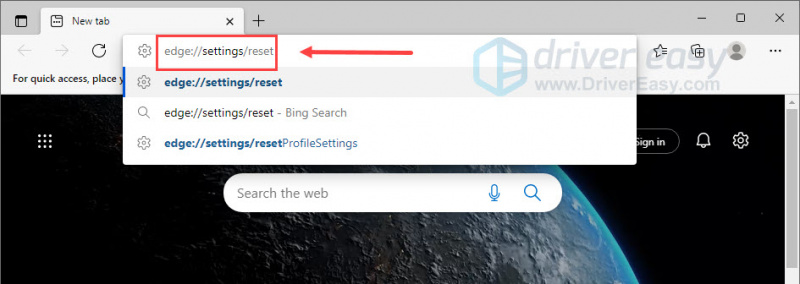
- Klikněte Obnovte nastavení na výchozí hodnoty . Ve vyskakovacím okně klikněte na Resetovat .
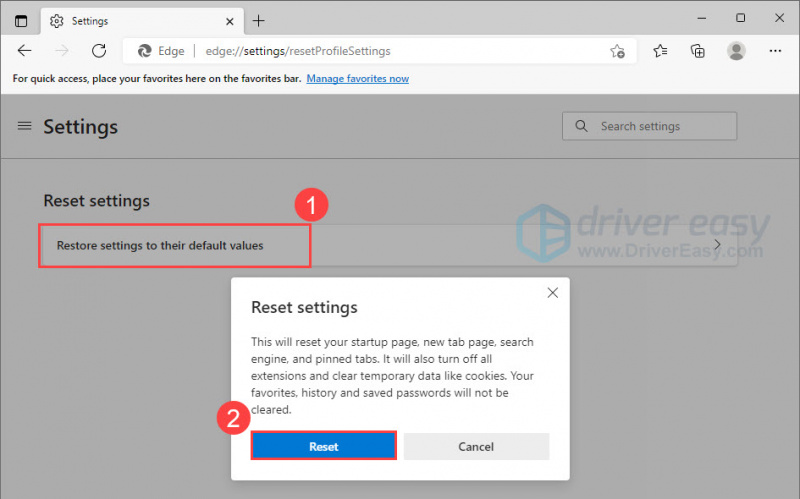
Firefox:
- Otevřete Firefox. Typ about:support do adresního řádku a stiskněte Vstupte .
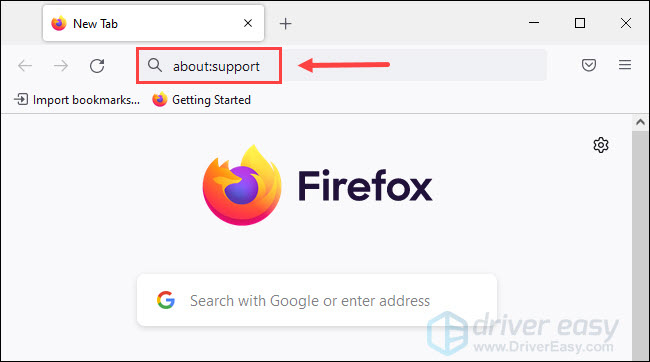
- Vybrat Obnovit Firefox… .
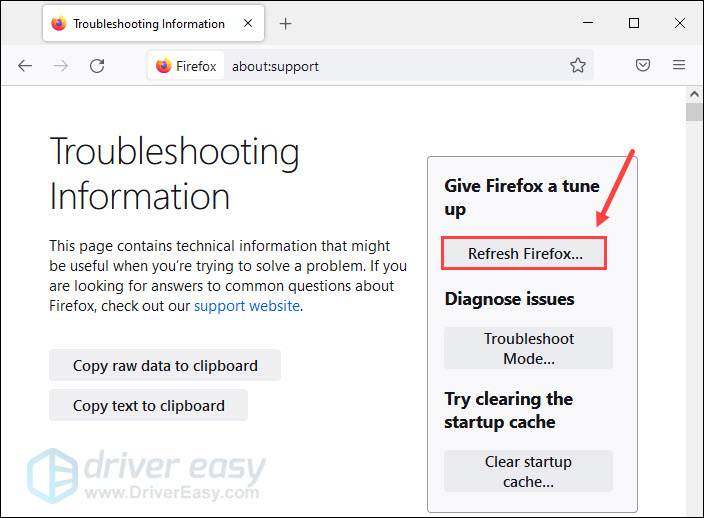
- V novém okně klikněte na Obnovte Firefox .
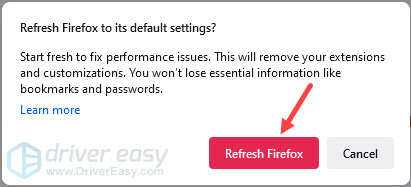
- Klikněte Dokončit .
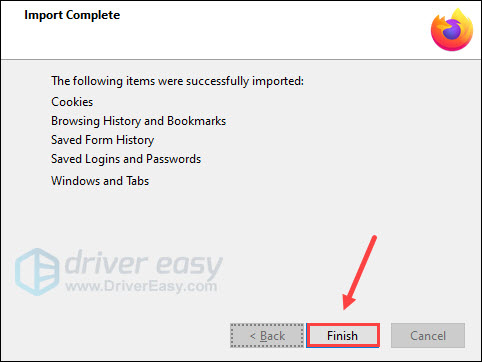
Safari:
Na rozdíl od Chrome nemá Safari tlačítko Reset. Chcete-li obnovit výchozí nastavení Safari, můžete podle výše uvedených kroků vymazat historii prohlížeče a zakázat všechna rozšíření.
Pokud výše uvedené metody nepomohly, zkuste k přehrání videa použít jiný prohlížeč.
Bonusový tip: Jak opravit poškozené nebo poškozené video soubory?
Někteří lidé mohou preferovat stahování videí pro sledování offline. Pokud zjistíte, že stažené video je poškozené nebo jej nelze přehrát, nemějte obavy. K opravě můžete použít nástroj na opravu videa.
Hvězdná oprava pro video je účinný nástroj pro opravu videa, který dokáže opravit různé chyby při přehrávání videa. Dokáže opravit více než 17 formátů video souborů včetně MP4, MOV, AVI, MKV a dalších. Pomocí tohoto výkonného nástroje můžete opravit poškozená videa ve třech jednoduchých krocích:
- Spusťte Stellar Repair for Video a klikněte Přidat soubor přidat videa, která chcete opravit.
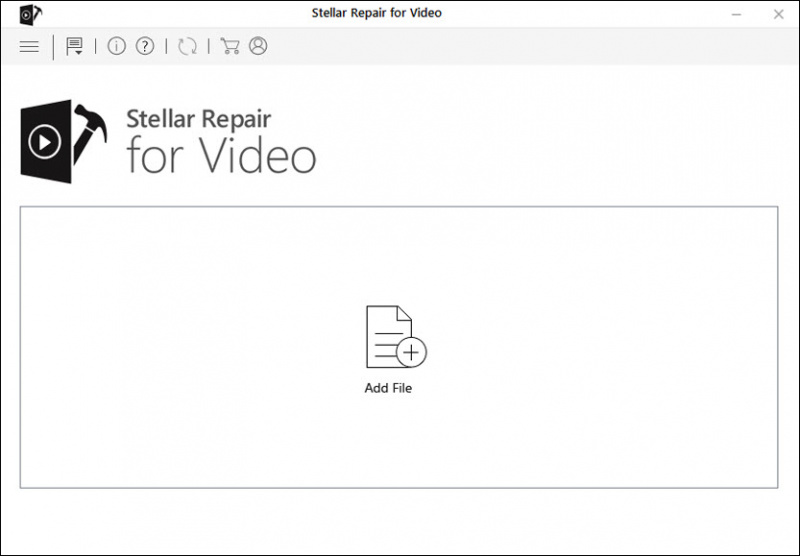
- Klikněte na Opravit tlačítko pro zahájení procesu opravy.
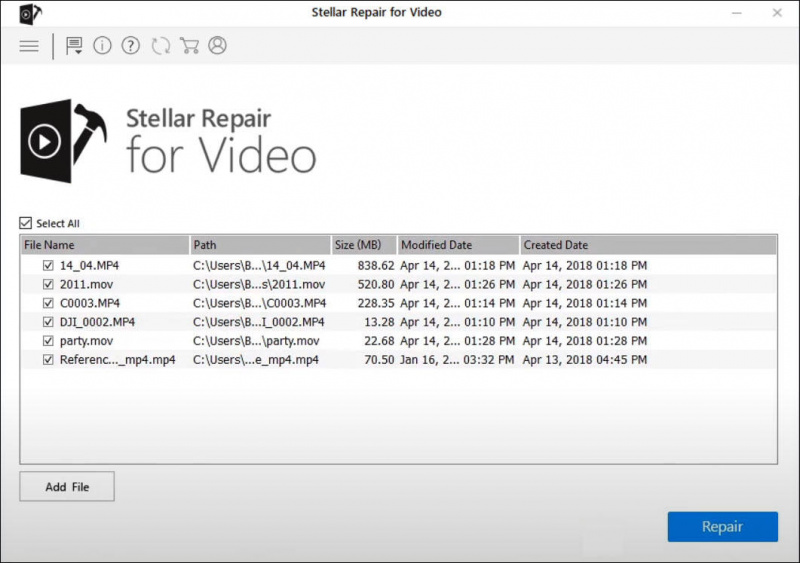
- Po dokončení procesu si můžete prohlédnout opravená videa a uložit je na požadované místo.
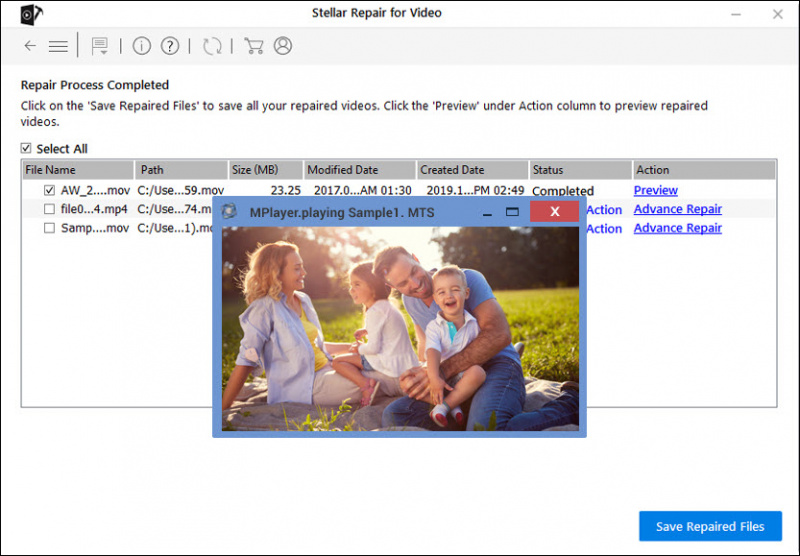
To je prozatím vše. Doufejme, že vám tento příspěvek pomohl opravit kód chyby 224003. Pokud máte nějaké dotazy nebo návrhy, neváhejte nám napsat o řádek níže.
![[Rychlá oprava] RDR2 Nedostatek paměti Zvětšete velikost souboru stránky Chyba](https://letmeknow.ch/img/knowledge/42/rdr2-out-memory-please-increase-page-file-size-error.png)
![[VYŘEŠENO] Discord Stream se při načítání zasekl](https://letmeknow.ch/img/knowledge/02/discord-stream-stuck-loading.png)




